WPS Word无法调整行间距的解决方法
时间:2023-10-27 09:02:00作者:极光下载站人气:1562
一些小伙伴在使用wps进行文档编辑的过程中,会对文档中的段落进行相应的编辑操作,而其中想要对文档进行段落行间距的调整时,发现无法调整,这种问题很多小伙伴不知道是怎么回事,其实出现这样的情况应该是自己定义了网格样式,或者是编辑的文字样式出现了相关的错误,那么我们可以通过取消定位网格以及清除文档中的格式,之后再重新进行设置段落行间距就好了,下方是关于如何使用WPS文档解决无法调整行间距的具体操作方法,如果你需要的情况下可以看看方法教程,希望对大家有所帮助。
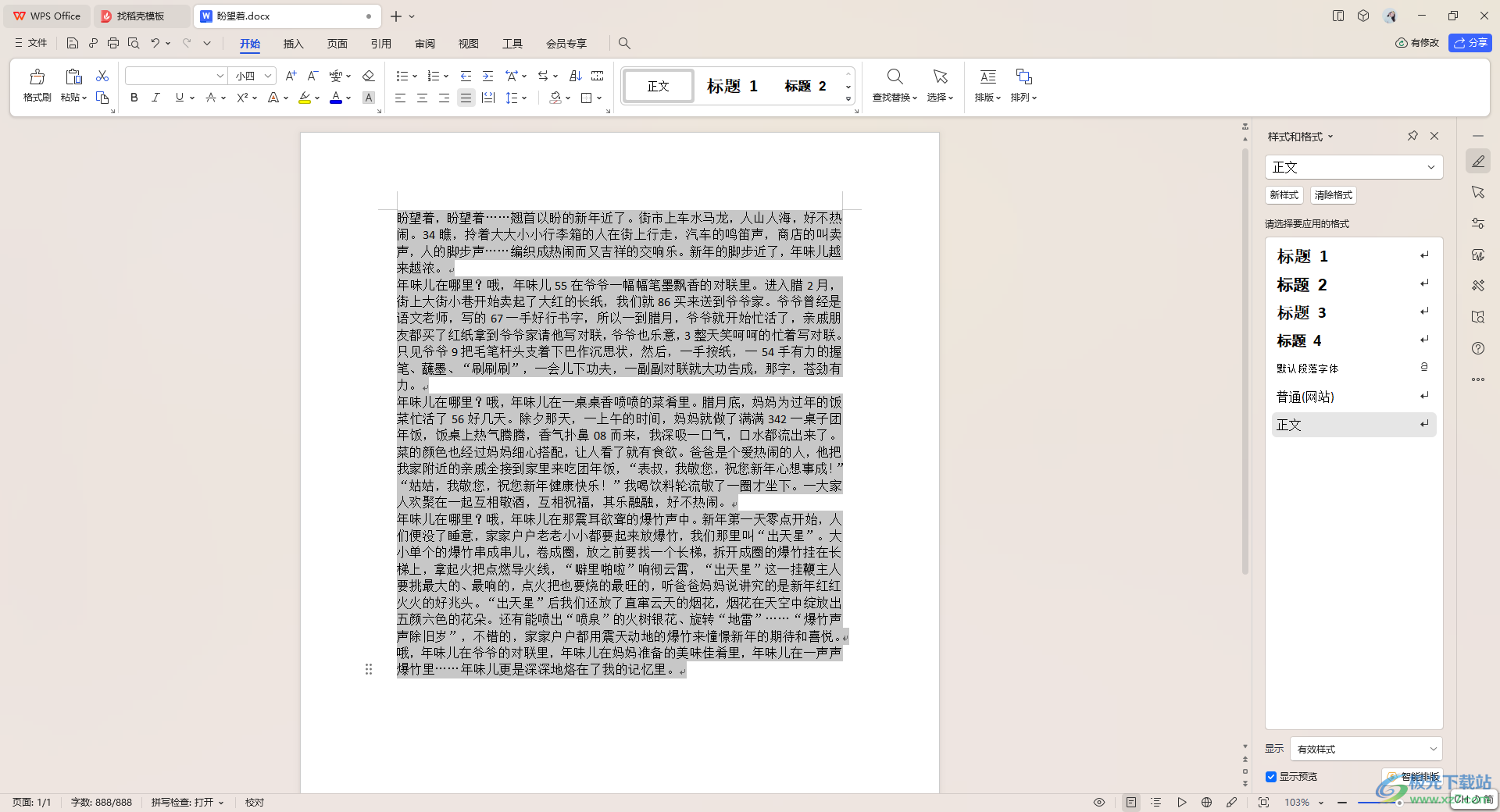
方法步骤
1.首先,我们需要打开一篇无法调整行间距的文档,如图所示。

2.之后将文档中的内容全部选中,然后进行右键点击,在旁边出现的菜单选项中选择【段落】选项进入。
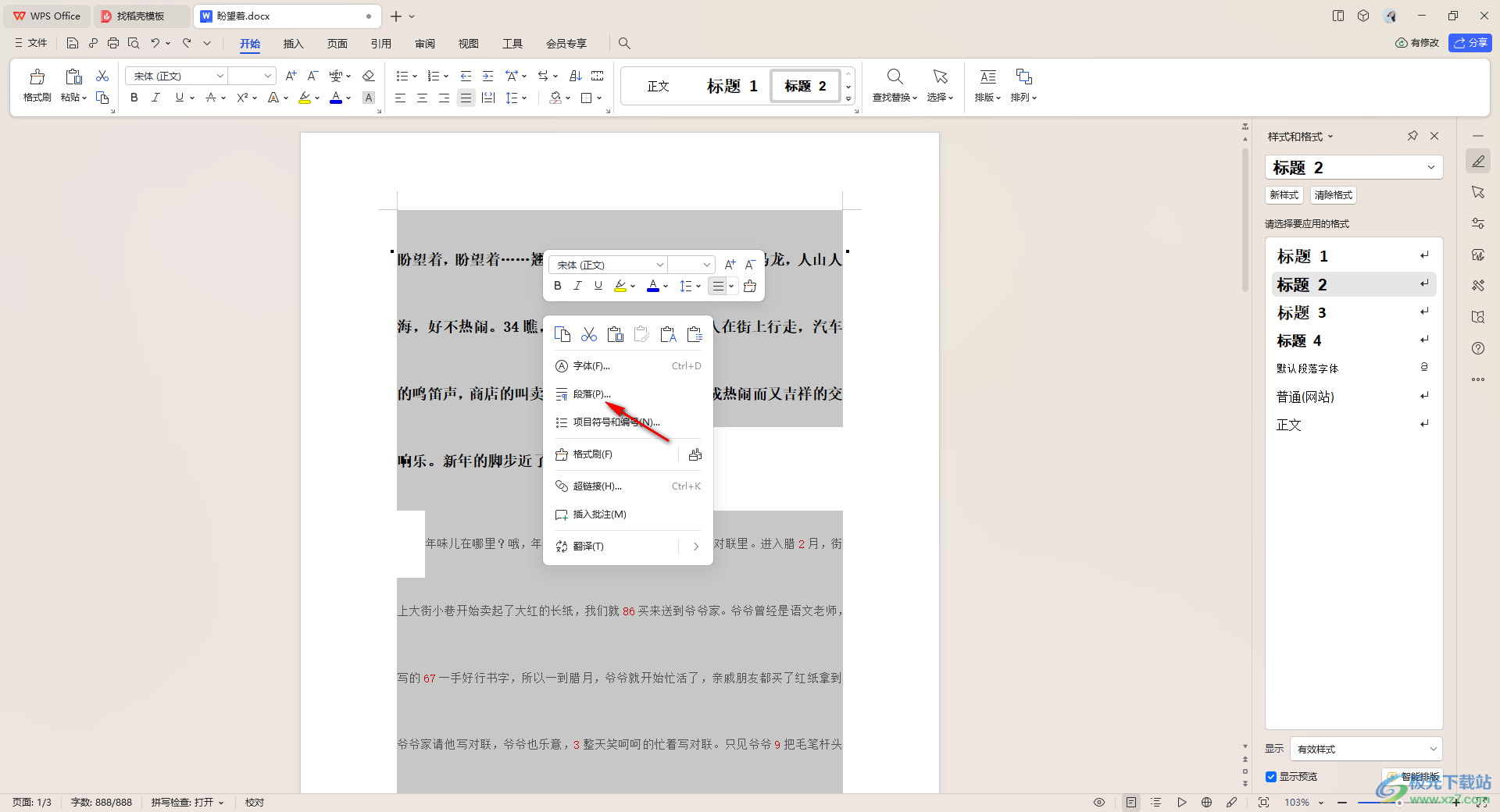
3.这时即可打开一个设置段落的页面,在该页面中将【如果定位了文档网格,则自动调整右缩进】选项取消勾选,再进行设置行间距即可。
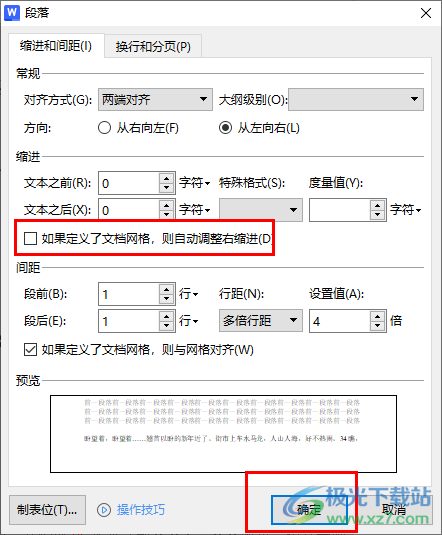
4.此外,你也可以通过点击开始菜单工具栏中的【清除格式】按钮,将文档中的所有格式样式进行清除干净。
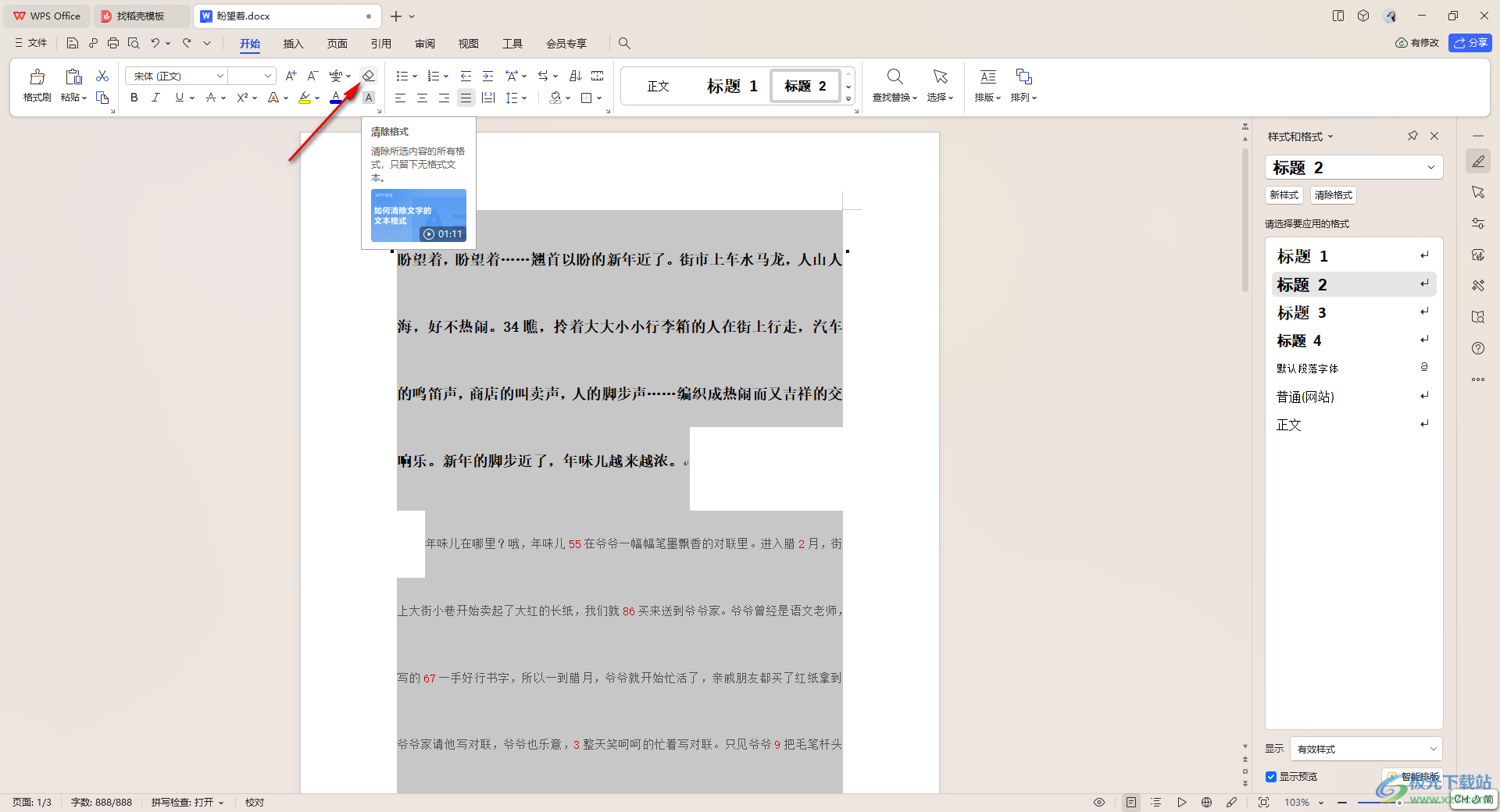
5.之后,即可查看到文档中的所有格式样式都会恢复到原来的样子,这时在进行调整行间距或者样式就好了。
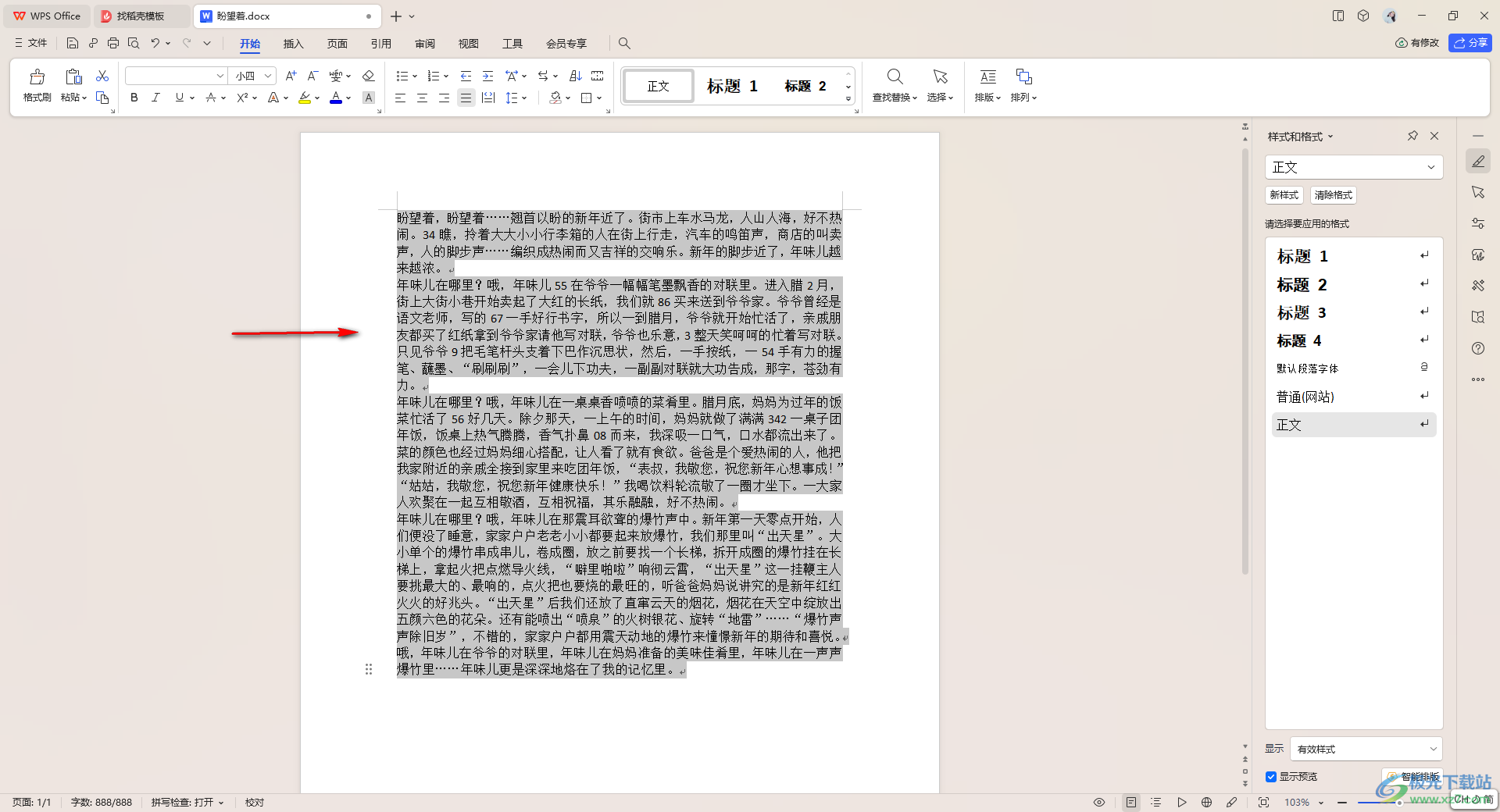
以上就是关于如何使用WPS文档无法调整行间距的具体操作方法,相信很多小伙伴在编辑文档的时候都有遇到过这样的问题,那么就可以按照以上小编的方法教程进行解决就好了,感兴趣的话可以试试哦。

大小:240.07 MB版本:v12.1.0.18608环境:WinAll
- 进入下载
相关推荐
相关下载
热门阅览
- 1百度网盘分享密码暴力破解方法,怎么破解百度网盘加密链接
- 2keyshot6破解安装步骤-keyshot6破解安装教程
- 3apktool手机版使用教程-apktool使用方法
- 4mac版steam怎么设置中文 steam mac版设置中文教程
- 5抖音推荐怎么设置页面?抖音推荐界面重新设置教程
- 6电脑怎么开启VT 如何开启VT的详细教程!
- 7掌上英雄联盟怎么注销账号?掌上英雄联盟怎么退出登录
- 8rar文件怎么打开?如何打开rar格式文件
- 9掌上wegame怎么查别人战绩?掌上wegame怎么看别人英雄联盟战绩
- 10qq邮箱格式怎么写?qq邮箱格式是什么样的以及注册英文邮箱的方法
- 11怎么安装会声会影x7?会声会影x7安装教程
- 12Word文档中轻松实现两行对齐?word文档两行文字怎么对齐?
网友评论